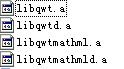qwt安装、配置、应用
【QWT简介】
QWT[1],全称是Qt Widgets for Technical Applications,是一个基于LGPL版权协议的开源项目, 可生成各种统计图。它为具有技术专业背景的程序提供GUI组件和一组实用类,其目标是以基于2D方式的窗体部件来显示数据, 数据源以数值,数组或一组浮点数等方式提供, 输出方式可以是Curves(曲线),Slider(滚动条),Dials(圆盘),Compasses(仪表盘)等等。该工具库基于Qt开发,所以也继承了Qt的跨平台特性。 【QWT基类】[2] QwtAbstractScale: 包含刻度尺的所有类的抽象基类; QwtAbstractScaleDraw:绘制刻度尺的抽象基类; QwtAbstractSlider:滑块部件的抽象基类; QwtAlphaColorMap:可以改变颜色的alpha值; QwtAnalogClock:时钟的模拟类; QwtArrayData:包含2个QwtArray<double>实例的数据类; QwtArrowButton:箭头按钮; QwtClipper:剪贴板类; QwtColorMap:提供数值到颜色的映射功能; QwtCompass:指南针部件; QwtCompassMagnetNeedle:指南针部件的磁针; QwtCompassRose:罗盘部件的抽象基类; QwtCompassWindArrow:风向标的指示器; …… ……安装环境:Qt4.7.3+minGw+window xp
1、安装qwt需要下载qwt安装包,可以使用SVN从http://qwt.sourceforge.net/网站上下载,命令:svn co https://qwt.svn.sourceforge.net/svnroot/qwt/trunk/qwt,下载后保存路径为e:。修改其中的qwtconfig.pri文件里面的安装路径,比如我准备将它安装到d:\qt\qwt目录下,则
win32 {
INSTALLBASE = D:/Qt/qwt
}
2、启动Qt中的command prompt,运行
qmake d:\Qt\qwt.pro
make
(如果这里提示mingw32-make不是内部或外部命令,也不是可运行的程序或批处理文件,那么可能是Qt环境变量没有配置,需要将D:\Qt\qtcreator-2.2.1\mingw\bin;D:\Qt\qtcreator-2.2.1\bin;D:\Qt\4.7.3\bin;配置到系统中,这里我的qt都安装到了D盘
make install
(也可以切换目录到指定的文件夹,比如当前目录为c:,要切换到d:\Qt\下,命令为
)
把d:\qt\qwt\lib目录加入到系统PATH变量里面,添加环境变量方法:右击我的电脑--》高级-》环境变量--》Path--》在最后添加;d:\qt\qwt\lib。
3、到这里就已经安装完成了,如果完全成功的话,你可以在qdesigner里面看到有qwt的控件在里面了
在工程中使用qwt控件的话,需要操作一下步骤:
在.pro文件中加上3句话:
DEFINES += QT_DLL QWT_DLL
CONFIG(debug,debug|release):LIBS += -L”D:/Qt/qwt/lib” -lqwtd
else:LIBS += -L”D:/Qt/qwt/lib” -lqwt
INCLUDEPATH+= D:/Qt/qwt/include
执行完上面的命令后,qwt组件就编译完成了。
然后将Qwt\lib下的
将
拷贝到D:\Qt\4.7.3\bin下
(以qt安装在D:\Qt\4.7.3\目录下为例)目录下。
再将D:\Qt\qwt\plugins\designer目录下的qwt_designer_plugin.dll拷贝到D:\Qt\4.7.3\plugins\designer目录下。
这样就完成了Qwt的编译和配置工作了。
在Designer中绘制用户界面时,就可以看到界面左侧的ToolBox工具箱中增加了“Qwt”类型的控件。
我们在设计用户界面时就可以像使用其它Qt控件一样使用Qwt组件了。程序中要增加库文件qwt.lib,在编译后会自动的把包含的头文件包含到程序中
linux下安装qwt(未测试)
在Qwt的官方网站上获得安装源码包,地址为 http://qwt.sourceforge.net/。得到源码包的途径也有两种,一种是使用SVN直接下载源码仓库里的源码,另一种是进入项目页面 下载。如果进入项目页面下载源码包,可以选择下载zip格式或者tar.bz2格式的,在Linux上安装载的源码包应为qwt- 5.2.1.tar.bz2。
安装步骤:
1.Qwt5.2.1源码包下载完毕
2.系统中应该已经安装配置Qt,虽然Qwt兼容Qt3和Qt4,但是建议还是安装Qt4。
在Linux上的安装还是比较简单,只要编译顺利通过,就能完成安转,现在现进入源码包放置的目录,解压源码包,使用命令:
#tar jxvf qwt-5.2.1.tar.bz2
解压完毕后,进入Qwt目录qwt-5.2.1:
Qwt文件目录很简单,designer目录中存放的是Qwt插件的源码,doc目录中存放的是帮助文档,example目录中存放的是Qwt的简 单例子的源码,src目录中存放的是Qwt的源码,textengines目录中存放的是数学指标语言的文本驱动引擎代码,此外Qwt目录还有 qwt.pro等工程文件。
在目录qwt-5.2.1下执行命令:
#qmake
在已经安转有Qt开发环境,并且已经配置完毕的情况下,这步将顺利完成,如果出现错误,就请仔细检查Qt是否正确安转。
最后执行命令:
#make
最后编译完成后,执行命令:
#make install
安装完毕后,就可以在/usr/local下看到安装好的qwt目录,执行最后一步,将库文件目录导入至环境变量:
#vi /etc/profile
打开后,在最后输入:
export LD_LIBRARY_PATH=/usr/local/qwt-5.2.1/lib:$LD_LIBRARY_PATH
保存,退出,这时重启或注销计算机,Qwt至此在Linux上就安装完成了,这过程是十分简单的。
注:我的系统是ubuntu9.10,按照上述方法安装后,qdesigner中无法加载qwt控件.解決方法如下:
进入/qwt-5.2.1/lib,将里面的4个库文件分别copy到/usr/share/qt4/lib目录下和/usr/lib目录下。如果没有操作权限可先执行以下命令
sudo chmod -R 777 /usr/share/qt4/lib
sudo chmod -R 777 /usr/lib
建立带qwt的工程后仍需要:在qwt的工程文件中加入:
INCLUDEPATH += /usr/local/qwt-5.2.1/include
LIBS += -L"/usr/local/qwt-5.2.1/lib/" -lqwt